
برنامه های مجازی سازی به شما اجازه می دهد تا از همان زمان چندین سیستم عامل را در یک کامپیوتر شروع کنید، یعنی کپی های دقیق خود را ایجاد کنید. نماینده محبوب ترین این نرم افزار VirtualBox است. با آن، ماشین های مجازی ایجاد می شوند که تقریبا تمام سیستم عامل های محبوب راه اندازی می شوند. اما نه به همه کاربران Virtualbox در روح هستند، بنابراین در این مقاله ما به چندین آنالوگ این برنامه نگاه خواهیم کرد.
همچنین بخوانید: نحوه استفاده از VirtualBox
کامپیوتر مجازی ویندوز.
اگر شما یک سیستم عامل ویندوز دارید و باید چند نسخه از نسخه های مختلف خود را بر روی یک کامپیوتر اجرا کنید، سپس ماشین مجازی از مایکروسافت برای این ایده آل است. مهمترین معایب کامپیوتر مجازی ویندوز، عدم امکان نصب آن در لینوکس و MacOS است.
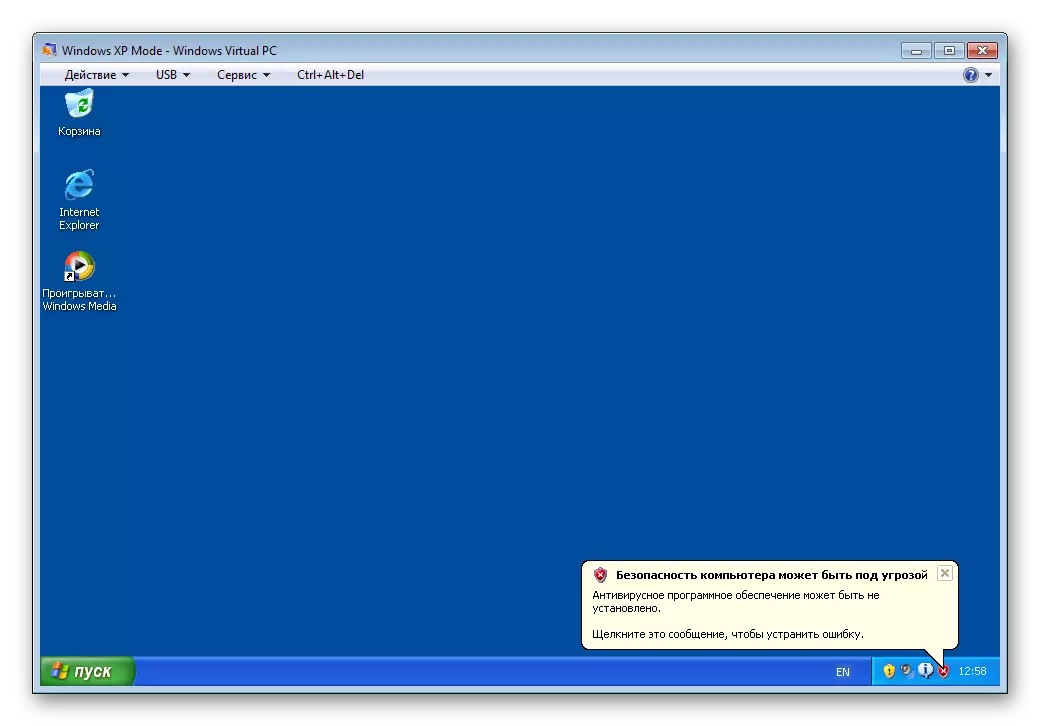
قابلیت های مجازی PC شامل موارد زیر است: اضافه کردن و حذف تجهیزات مجازی، ایجاد چندین کامپیوتر مجازی و نصب اولویت بین آنها، اتصال آنها را بیش از یک شبکه با کامپیوتر فیزیکی. علاوه بر این، لازم به ذکر است که یک نسخه مجازی از ویندوز XP ایجاد کنید، شما نیازی به دانلود فایل فرمت VMC ندارید و پس از بارگیری برنامه خود، دستگاه مجازی با این نسخه بر روی کامپیوتر شما نصب می شود. ویندوز Virtual PC همچنین از ویندوز 7 حرفه ای، خانه، سازمانی و ویستا نهایی، شرکت، کسب و کار، کسب و کار به عنوان سیستم های مهمان پشتیبانی می کند.
دانلود ویندوز Virtual PC از وب سایت رسمی
Workstation VMware
نماینده زیر VirtualBox به WMWare Workstation تبدیل شده است - یک راه حل مجازی سازی حرفه ای. این برنامه در ویندوز و لینوکس موجود است، اما MacOS پشتیبانی نمی شود. این نرم افزار به کاربران اجازه می دهد تا چندین ماشین مجازی را با سیستم عامل های مختلف و نسخه های آنها پیکربندی و اجرا کنند. این کار با استفاده از استاد داخلی انجام می شود.

همچنین بخوانید: VMware یا VirtualBox: چه چیزی را انتخاب کنید
کاربر تعداد رم، حجم فضای هارد دیسک و پردازنده را در دستگاه مجازی استفاده می کند. داده های وارد شده برای تغییر در پنجره اصلی در دسترس هستند، جایی که لیست تمام ماشین ها و ویژگی های سیستم مجازی نیز ظاهر می شود.
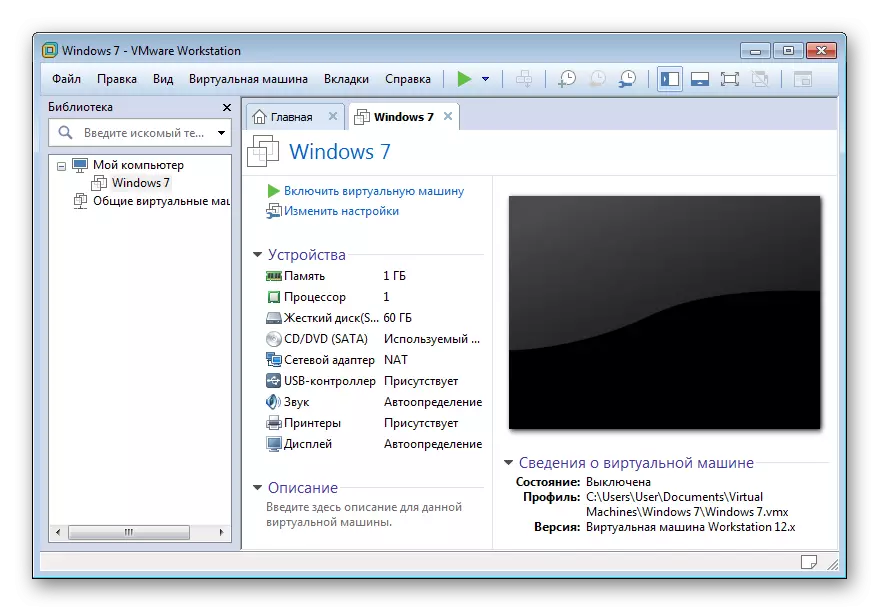
هر سیستم عامل در یک برگه جداگانه کار می کند، چندین سیستم را می توان در همان زمان راه اندازی کرد، همه چیز به ویژگی های کامپیوتر فیزیکی بستگی دارد. چندین حالت مشاهده وجود دارد، از جمله صفحه نمایش کامل. توقف و اجرای دستگاه با فشار دادن یک دکمه انجام می شود.

VMware کاربران را با یک برنامه پخش ایستگاه کاری رایگان فراهم می کند که به شما اجازه می دهد تا ماشین های مجازی آماده ایجاد شده را با استفاده از نرم افزار شرکت های دیگر یا سیستم های مجازی سازی جایگزین ایجاد کنید. ایجاد ماشین های مجازی دستگاه ایستگاه کاری نمی تواند. این تفاوت اصلی او از Workstation Pro است.
دانلود VMware Workstation Player از وب سایت رسمی
نسخه حرفه ای در هزینه توزیع شده است، اما توسعه دهندگان 30 استفاده رایگان از استفاده رایگان برای آشنایی ارائه می دهند. با استفاده از آن، شما نه تنها می توانید ماشین های مجازی را ایجاد کنید، بلکه از ویژگی های پیشرفته استفاده کنید: ایجاد یک عکس روی صفحه نمایش (عکس فوری)، رمزگذاری را فعال کنید، به طور همزمان چندین ماشین مجازی چندگانه، کلونینگ، توابع سرور اضافی را شروع کنید.
دانلود VMware Workstation Pro از سایت رسمی
qemu
شاید Qemu، شاید یکی از پیچیده ترین برنامه های مجازی سازی. آن را در یک کاربر بی تجربه بسیار دشوار خواهد بود. این نرم افزار دارای یک کد منبع باز است که در ویندوز، لینوکس و ماکوس پشتیبانی می شود و همچنین کاملا رایگان را گسترش می دهد. مزیت اصلی QEMU توانایی کار در دو حالت و حمایت از انواع دستگاه های محیطی است.
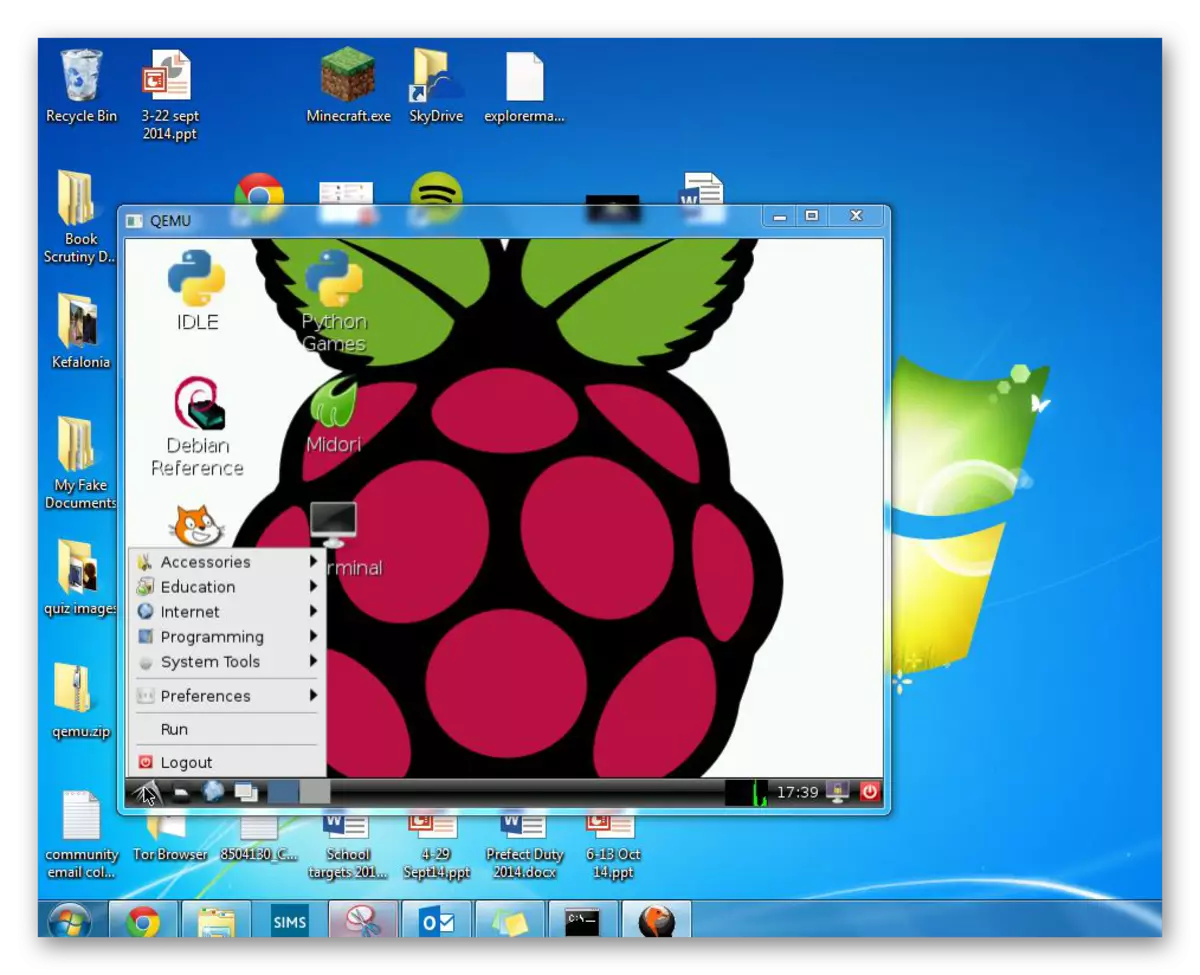
همچنین بخوانید: VirtualBox دستگاه های USB را نمی بیند
کنترل Qemu با استفاده از دستورات کنسول انجام می شود که باعث می شود کاربران بی تجربه شود. در اینجا به کمک کمک از توسعه دهنده کمک خواهد کرد، جایی که خواص هر تیم تعبیه شده در جزئیات شرح داده شده است. برای نصب، برای مثال، ویندوز XP نیاز به استفاده از تنها چهار دستورات دارد.
دانلود Qemu از سایت رسمی
Parallels دسکتاپ
Parallels Desktop تنها توسط کامپیوترها در MacOS پشتیبانی می شود و عملکرد سیستم عامل ویندوز را تقلیل می دهد. این برنامه به شما اجازه می دهد تا ویندوز را مستقیما از طریق آن با دانلود یک کپی به کامپیوتر نصب کنید یا از یک تابع مهاجرت از یک کامپیوتر با یک کپی مجاز از ویندوز استفاده کنید.
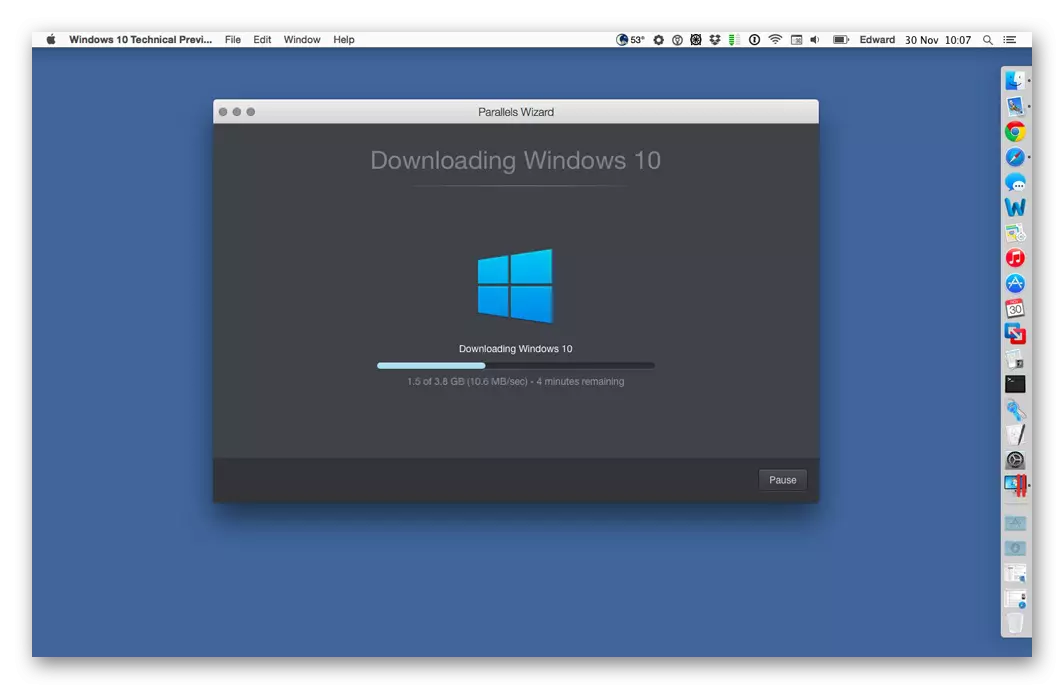
Parallels Desktop اجازه می دهد تا شما را به وارد کردن ماشین های مجازی ایجاد شده با استفاده از نرم افزار دیگری، به عنوان مثال، VirtualBox. علاوه بر این، نصب با DVD ها یا درایوهای فلش در دسترس است، همچنین در برنامه یک فروشگاه خصوصی وجود دارد که بسیاری از برنامه های مختلف را می توان خریداری کرد.
دانلود Parallels دسکتاپ از وب سایت رسمی
در این مقاله، ما چندین مورد از محبوب ترین آنالوگ های VirtualBox را بررسی کردیم که برای وظایف مختلف و سیستم عامل مناسب هستند. همه آنها ویژگی های خود، عزت و معایب خود را دارند، که لازم است قبل از شروع کار با نرم افزار، خود را آشنا کنید.
همچنین بخوانید: ماشین های مجازی محبوب در لینوکس
